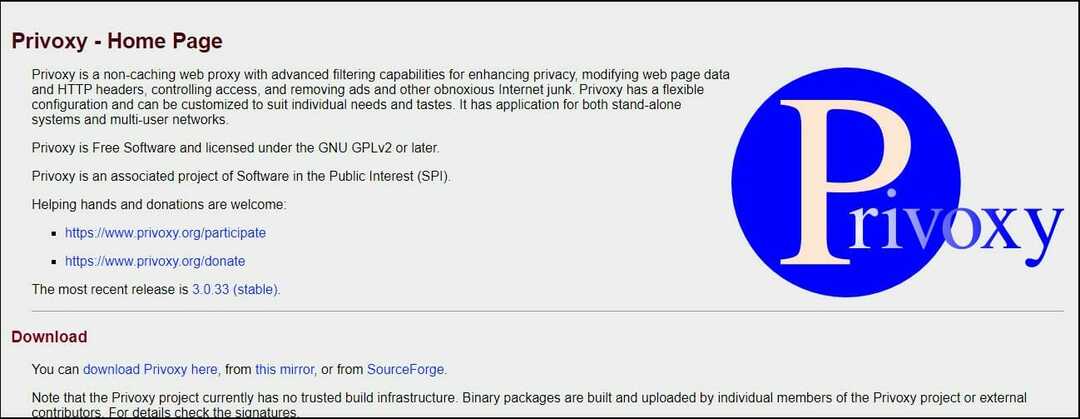- Esto sitio web no suministra identidad información representa una alerta de seguridad que generalmente se muestra en MozillaFirefox.
- Si es el propietario de la página web que genera esta alerta, debería considerar comprar y configurar el vehículo eléctrico. SSLcertificado.
- Para obtener más información sobre los navegadores, puede encontrar muchos artículos excelentes sobre ellos en nuestro Página de navegadores.
- Si tiene un problema, tenemos la solución. Consulte nuestro Centro de resolución de problemas para obtener una respuesta a su problema.

Este software mantendrá sus controladores en funcionamiento, lo que lo mantendrá a salvo de errores comunes de computadora y fallas de hardware. Verifique todos sus controladores ahora en 3 sencillos pasos:
- Descarga DriverFix (archivo de descarga verificado).
- Hacer clic Iniciar escaneo para encontrar todos los controladores problemáticos.
- Hacer clic Actualizar los controladores para conseguir nuevas versiones y evitar averías en el sistema.
- DriverFix ha sido descargado por 0 lectores este mes.
Windows 10 es un sistema operativo seguro gracias a sus funciones integradas que pueden ayudarlo a detectar y eliminar el malware.
Además, el navegadores que utiliza también están precargados con ciertos seguridad configuraciones que están allí para proteger su actividad de navegación web.
Entonces, cuando reciba una alerta de seguridad, como Este sitio web no proporciona información de identidad., debe tomar las mejores decisiones para mantener todo seguro y protegido.
Esto mensaje representa una alerta de seguridad que generalmente se muestra en Mozilla Firefox.
La alerta se muestra en forma de un signo de exclamación amarillo ubicado cerca de la barra de direcciones.
Si lo selecciona, recibirá el mensaje mencionado anteriormente que intenta hacerle saber una cosa: la página web a la que intenta acceder no está completamente protegida.
En breve, incluso si hay un Certificado SSL, algunos archivos y datos del sitio web aún no están protegidos adecuadamente.
De hecho, el sitio todavía incluye recursos HTTP; por lo general, se trata de imágenes o videos que se dirigen a la misma dirección HTTP, incluso si el sitio recibió el certificado SSL.
Por tanto, esta alerta no debería asustarte. Solo está ahí para decirle que la página web todavía tiene recursos HTTP.
Por lo tanto, si no se le solicita que proporcione detalles de autenticación, puede reanudar el proceso de navegación de manera segura. De todos modos, puede intentar eliminar la alerta utilizando las soluciones que se enumeran a continuación.
¿Cómo soluciono el error de suministro de identidad del sitio web?
1. Cambia tu navegador a Opera

Como Este sitio web no proporciona información de identidad. es un problema típico de Firefox, un paso razonable sería cambiar su navegador.
Opera es más rápido que cualquier otra alternativa, es más seguro y viene con muchas funciones adicionales que faltan en otros navegadores.
La mayor ventaja sobre otros navegadores es la función VPN nativa incluida para uso gratuito e ilimitado. Es una característica que hoy en día es indispensable para proteger su privacidad.
Pero eso no es todo. Opera viene con otras características adicionales interesantes como bloqueador de anuncios, ahorro de batería, mensajeros integrados, billetera criptográfica, convertidores de unidades, marcaciones rápidas personalizables, extensiones de barra lateral y muchas más.
Opera mejora constantemente cada mes y eso lo convierte en el navegador más moderno que existe.

Ópera
Opera es un navegador superior, lleno de funciones y más rápido que cualquier otro. Es uno de los pocos navegadores que protegen su privacidad con una VPN integrada.
Visita la página web
2. Comprar certificado SSL con EV

Si es el propietario de la página web que provoca Este sitio web no proporciona información de identidad. alerta, debería considerar comprar y configurar el certificado SSL con EV.
Este es un certificado de validación extendida que se puede agregar en Sitios web HTTPS.
Esta es una solución comercial y el proceso de certificación será más complejo que el requerido por la operación SSL regular.
Sin embargo, esta protección extendida debería resolver los problemas relacionados con la alerta de información de identidad.
Además, este certificado agregará un plus de protección para todas las páginas incluidas en su sitio web.
3. Redirigir manualmente los recursos HTTP
 Como ya se explicó, la razón por la que recibe esta alerta de seguridad se debe a los recursos HTTP que aún quedan en su sitio web. Entonces, la solución es arreglar estas URL manualmente a través de redireccionamientos dedicados.
Como ya se explicó, la razón por la que recibe esta alerta de seguridad se debe a los recursos HTTP que aún quedan en su sitio web. Entonces, la solución es arreglar estas URL manualmente a través de redireccionamientos dedicados.
Después de redirigir cada HTTP a la dirección HTTPS asociada, verá cómo se resuelve el problema de identidad.
Por supuesto, dependiendo de cuántos recursos HTTP queden en su página web, esta operación puede llevar un tiempo.
4. Agregar el sitio web a la lista de confianza
- Abra el navegador Firefox.
- Haga clic en las tres líneas horizontales ubicadas en la esquina superior derecha y muestre la lista del Menú.
- Haga clic en Opciones.
- Ir Seguridad desde el lado izquierdo de la Ajustes ventana.
- Haga clic en Excepciones e ingrese las URL que desea incluir en la lista de confianza.

- Cierre el navegador y reinicie al final.
5. Ajustar la configuración del antivirus

Dado que este sitio web no proporciona información de identidad, el error está relacionado con el certificado SSL, debe desactivar el escaneo HTTPS o la función de protección HTTPS dentro de sus programas antivirus.
Entonces, veamos cómo hacerlo para el software antivirus más común que se usa actualmente en Windows 10.
BitDefender:
- Acceso BitDefenderAjustes y encuentra el Control de privacidad.
- Desde allí, vaya a la pestaña Antiphishing.
- Simplemente configure Scan SLL en Off.
- Sugerencia: esta configuración puede ser diferente de una versión de BitDefender a otra.
AVAST:
- Abierto Ajustes y escoge Protección activa.
- Seleccione Escudo web E ir a Personalizar.
- Simplemente desmarque la opción No se puede escanear HTTPS.
Kaspersky:
- Acceder al Ajustes menú.
- De Ajustes Seleccione Ampliar y navegar hacia Configuración de red.
- Se mostrará la configuración de escaneo SSL.
- Elija el que le permita navegar en todos los navegadores.
6. Deshabilitar la verificación SSL en Firefox
- Ejecute Firefox en su computadora.
- En la barra de direcciones ingrese acerca de: config.
- Confirme el mensaje de alerta en caso de que reciba uno.
- Intente encontrar la entrada security.ssl.enable_ocsp_stapling.

- Haga doble clic en él y establezca su valor en falso.
Los pasos anteriores deberían ayudarlo a comprender mejor Este sitio web no proporciona información de identidad. alerta de seguridad y cómo solucionarlo, dependiendo de su propia situación particular.
No olvide verificar los cambios de seguridad que realice, ya que es más que recomendable usar una conexión encriptada todo el tiempo.
Esa es la única forma en que puede proteger sus datos y su sistema Windows 10.
Esta guía también puede solucionar los siguientes problemas:
- Este sitio web no suministra la información de propiedad vamos a cifrar
- Información SSL este sitio web no proporciona información de propiedad.
- Este sitio web no proporciona información de propiedad Firefox
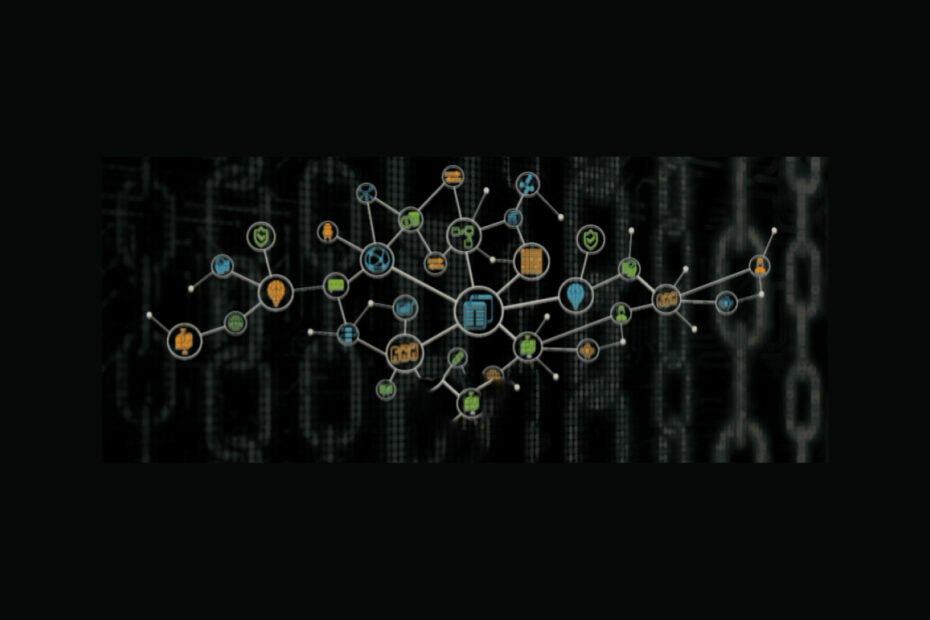
![Navegación privada de Chrome Incognito vs Safari: ¿Quién gana? [Comparación detallada]](/f/05de7f3f3ab865b72d6a73db37a17098.png?width=300&height=460)